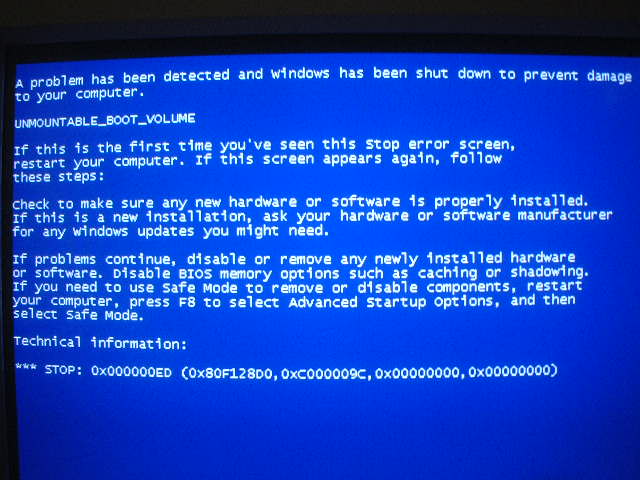4 pasos a seguir:
- Descargar Super Grub2 Disk y grabarlo en un CD (me llegaron a preguntar cómo hacerlo si sólo tenemos una computadora y contesto que para eso hay una herramienta en Sistema > Administración > Creador de discos de inicio USB, que debemos usar como prevención antes de que algo malo suceda y de no ser así les recuerdo que casi todas las distribuciones de Linux funcionan como Live CD),
- reiniciamos con nuestro disco de Super Grub2 en nuestra lectora de CD's o con la imagen montada en alguna memoria USB,y seleccionamos la opción "Detect any OS" para que nos liste los sistemas operativos que tenemos (apuntamos o memorizamos los datos de nuestro sistema para usarlos en el paso 4),
- ingresamos a nuestro sistema Linux que que nos llevamos al traste y,
- abrimos una Terminal o consola y tecleamos
sudo grub-install /dev/sdaponiendo en sda el disco o partición de arranque de nuestro equipo.